Convierta MPG / MPEG a MP4 con alta velocidad y alta calidad de imagen / sonido de salida.
- Convertir AVCHD a MP4
- Convertir MP4 a WAV
- Convertir MP4 a WebM
- Convertir MPG a MP4
- Convertir SWF a MP4
- Convertir MP4 a OGG
- Convertir VOB a MP4
- Convertir M3U8 a MP4
- Convertir MP4 a MPEG
- Incrustar subtítulos en MP4
- Divisores MP4
- Eliminar audio de MP4
- Convierte videos 3GP a MP4
- Editar archivos MP4
- Convierte AVI a MP4
- Convierte MOD a MP4
- Convertir MP4 a MKV
- Convertir WMA a MP4
- Convierte MP4 a WMV
Cómo agregar texto a una foto de iPhone [Procedimientos a seguir]
 Actualizado por Lisa ou / 21 dic, 2023 16:30
Actualizado por Lisa ou / 21 dic, 2023 16:30¡Buen día! Mi amigo me envió una foto que necesito completar. Están recopilando datos para su investigación que pertenecen a su tema principal. Guardé la foto en mi iPhone y no sabía cómo ingresar mi información en la foto. ¿Puedes enseñarme cómo agregar texto a una foto en iPhone? Estoy dispuesto a esperar una respuesta de ustedes, muchachos. ¡Muchas gracias de antemano!
A diferencia de los documentos de Word, en los que puedes insertar texto fácilmente, se diferencia mucho de una fotografía. Necesitará funciones o herramientas de edición para hacerlo. ¿Pero cómo? Consulte los métodos para el problema a continuación desplazándose hacia abajo.
![Cómo agregar texto a una foto de iPhone [Procedimientos a seguir]](https://www.fonelab.com/images/video-converter-ultimate/add-text-to-photo-iphone/add-text-to-photo-iphone.jpg)

Lista de Guías
Parte 1. Cómo agregar texto a una foto de iPhone mediante la función de marcado
Los iPhone tienen una función incorporada que puede agregar texto a tus fotos: Marcado. Puedes acceder a él para algunas de las aplicaciones de tu iPhone. Incluye las aplicaciones Fotos, Mensajes y Correo. Agregar texto no es la única función de edición que puede realizar. Puede agregar descripciones, firmas y lupas. Además, puedes elegir una forma para las funciones que agregarás.
Además, la función tiene bolígrafos y reglas que puedes usar. Incluye el color que aplicarás. Vea a continuación cómo utilizará la función Marcado para algunas aplicaciones de iPhone. Profundicemos en ellos uno por uno. Siga adelante.
Opción 1. Aplicación Fotos
Tu iPhone almacena sus imágenes en la aplicación Fotos. Afortunadamente, la función Marcado lo admite. En este caso, puedes agregar texto en las imágenes de la aplicación de fotos del iPhone. Si no sabe cómo, consulte los pasos detallados a continuación. Imítelos en consecuencia para obtener mejores resultados. Siga adelante.
Paso 1Abra la Fotos icono deslizando la pantalla del iPhone para localizarlo. Después de eso, busque la foto que puede usar para agregar texto. Más tarde, toque el Editar en la parte superior derecha de la interfaz principal. Aparecerán las herramientas de edición de la aplicación Fotos de tu iPhone. Entre todos ellos, seleccione el Marcado icono en la parte superior derecha.
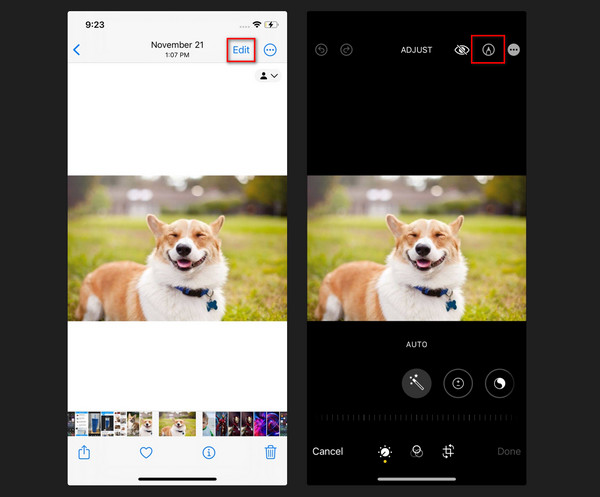
Paso 2Toca el Icono más en la parte inferior derecha. Las herramientas de la función Marcado aparecerán como opciones superiores. Dado que agregará texto a la foto de su iPhone, toque el ícono de Texto en las opciones. Ahora es tu turno de editar la imagen agregando texto. Para aplicar los cambios, toque el Guardar icono en la parte superior derecha de la pantalla.
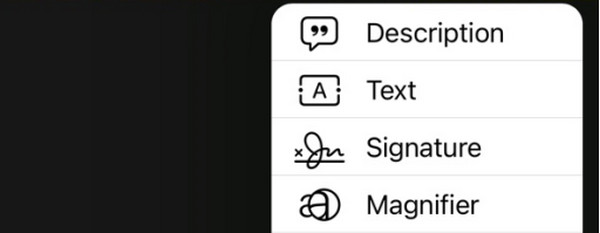
Opción 2. Aplicación de mensajes
¡La función de marcado también es compatible con la aplicación Mensajes! Solo necesita redactar un mensaje nuevo en la aplicación. Para obtener más explicaciones, consulte los pasos detallados a continuación para aprender a escribir texto en un iPhone con fotografía a través de la aplicación Mensajes. Siga adelante.
Paso 1Abra la Mensajes aplicación en tu iPhone. Sólo necesitas buscar el ícono de la aplicación y tocarlo. Toque en el Redactar icono en la parte superior derecha de la interfaz principal. Se mostrará la interfaz de Mensaje nuevo. Por favor toque el Fotos icono en la parte superior del teclado del iPhone.
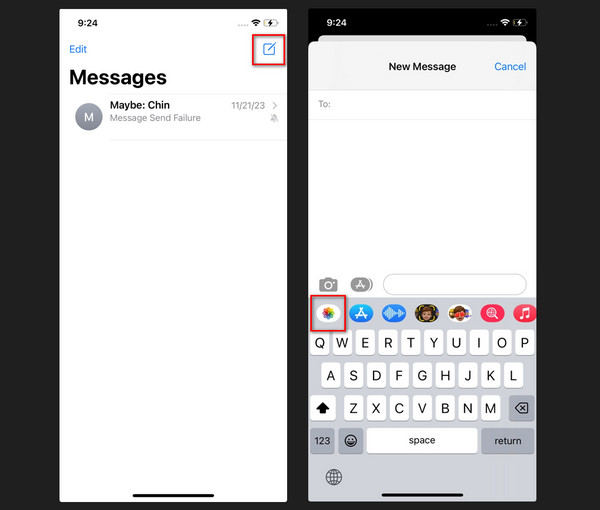
Paso 2Elija la foto a la que desea agregar texto. Después de eso, toque el Marcado botón en la parte inferior izquierda de la pantalla. Las herramientas de las funciones aparecerán en la pantalla. Toque en el + sección en la parte inferior derecha. Se mostrarán las opciones y elija la Texto botón entre todos ellos. Edita la foto según tu interés. Luego, guarde la imagen tocando el Guardar botón en la parte superior derecha.
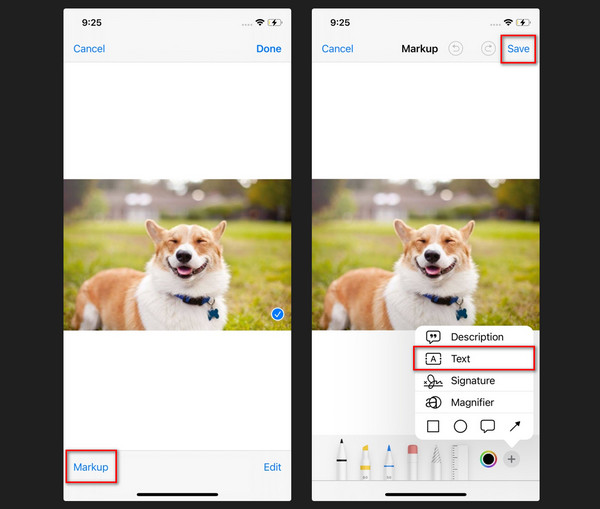
Video Converter Ultimate es el mejor software de conversión de video y audio que puede convertir MPG / MPEG a MP4 con alta velocidad y alta calidad de imagen / sonido.
- Convierta cualquier video / audio como MPG, MP4, MOV, AVI, FLV, MP3, etc.
- Admite conversión de video 1080p / 720p HD y 4K UHD.
- Potentes funciones de edición como Recortar, Recortar, Rotar, Efectos, Mejorar, 3D y más.
Opción 3. Aplicación de correo
Como alternativa, puedes utilizar la aplicación Mail. Las aplicaciones Mensajes y Correo utilizan la función Marcado en casi los mismos procesos. Vea sus diferencias y funciones mientras imita los pasos detallados a continuación. Siga adelante.
Paso 1Abra el ícono de la aplicación Correo en su iPhone para iniciar el proceso. Después de eso, toque el Redactar icono en la parte inferior derecha. El cuadro de diálogo Mensajes nuevos se mostrará en la pantalla de su iPhone. Por favor toque el Icono de flecha en la parte superior del teclado del iPhone. Las opciones se publicarán más adelante. Después de eso, seleccione el Icono de foto. Se publicará el álbum de fotos. Elija la foto a la que desea agregar texto.
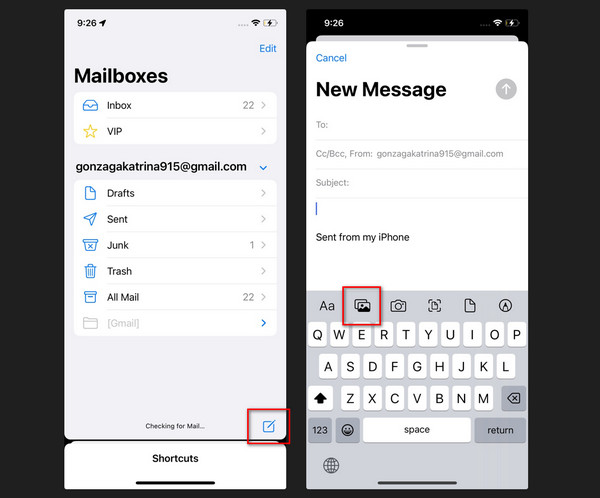
Paso 2La foto se importará al correo electrónico. Toque la imagen en la sección Nuevo mensaje . Después de eso, aparecerán flechas en la parte superior. Por favor selecciónelos y localice el Marcado botón. Tócalo una vez que lo veas para ver sus herramientas de edición. Luego, toque el ícono Más en la parte inferior derecha. Se mostrarán las opciones y elija la Texto del botón.
Paso 3Sigue editando la foto hasta que cumplas con tus expectativas. Después de eso, toque el Guardar en la parte superior derecha de la interfaz principal. La imagen se guardará en el álbum de fotos del iPhone.
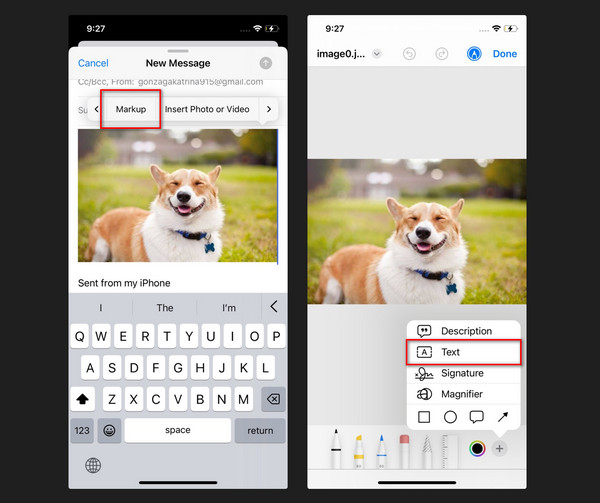
Parte 2. Cómo agregar texto a una foto de iPhone con FoneLab Video Converter Ultimate
Una herramienta de terceros es la solución si desea utilizar su computadora para agregar texto a las fotos de su iPhone. FoneLab Video Converter Ultimate en una computadora puede agregar texto a las imágenes a través de agregando marcas de agua. Para obtener más información, consulte los pasos detallados a continuación. Siga adelante.
Video Converter Ultimate es el mejor software de conversión de video y audio que puede convertir MPG / MPEG a MP4 con alta velocidad y alta calidad de imagen / sonido.
- Convierta cualquier video / audio como MPG, MP4, MOV, AVI, FLV, MP3, etc.
- Admite conversión de video 1080p / 720p HD y 4K UHD.
- Potentes funciones de edición como Recortar, Recortar, Rotar, Efectos, Mejorar, 3D y más.
Paso 1Descarga la herramienta en tu computadora. Sólo es necesario marcar la Descargar gratis botón. Configure el software luego y ejecútelo.
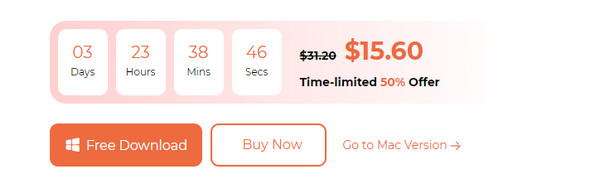
Paso 2Elija el Collage botón en la parte superior. Después de eso, elige el Caja única en el fondo. Haga clic en el Icono más. Después de eso, se mostrará el álbum de la computadora. Importa la foto a la que deseas agregarle texto.
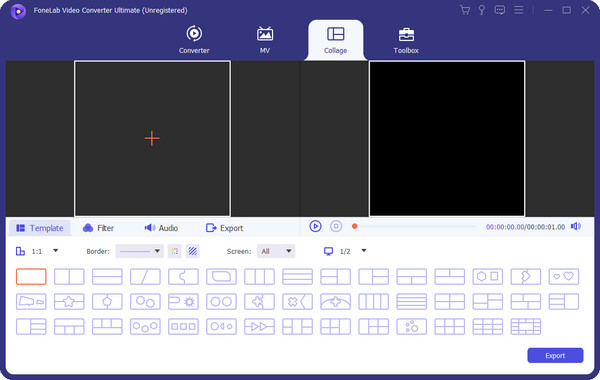
Paso 3Haga clic derecho en la foto de la izquierda, no en la de vista previa. Después de eso, elija el Editar botón. Posteriormente se mostrará una nueva ventana. Elegir el Filigrana icono en la parte superior. Elegir el Texto sección y agregue el texto que desea agregar. Haga clic en el OK botón para aplicar.
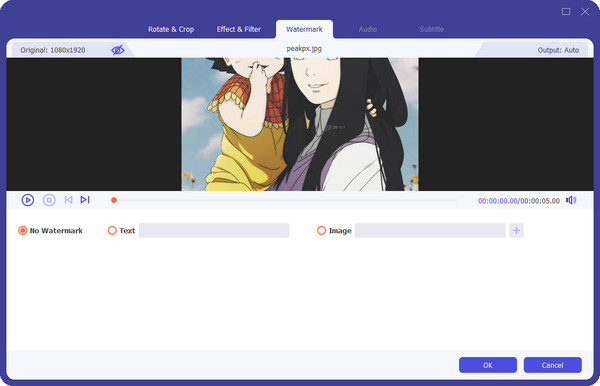
Paso 4Edita el vídeo si quieres añadir más efectos. Después de eso, es hora de guardar la foto. Sólo necesitas hacer clic en el Exportar del botón.
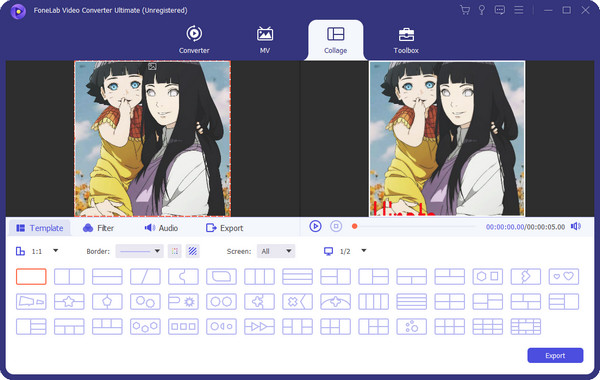
Video Converter Ultimate es el mejor software de conversión de video y audio que puede convertir MPG / MPEG a MP4 con alta velocidad y alta calidad de imagen / sonido.
- Convierta cualquier video / audio como MPG, MP4, MOV, AVI, FLV, MP3, etc.
- Admite conversión de video 1080p / 720p HD y 4K UHD.
- Potentes funciones de edición como Recortar, Recortar, Rotar, Efectos, Mejorar, 3D y más.
Parte 3. Preguntas frecuentes sobre cómo agregar texto a una foto de iPhone
Pregunta 1. ¿Cómo adjuntar fotos a texto en iPhone?
Abra la Mensajes aplicación Toque en el Redactar icono en la parte superior. Toque en el Fotos icono en la parte superior del teclado. Selecciona la foto que quieres enviar. Añade el destinatario al que enviarás el texto. Toque en el Flecha arriba botón para enviar el mensaje.
Pregunta 2. ¿Cómo denunciar mensajes de texto basura en iPhone?
Inicie la aplicación Mensajes. Después de eso, desliza hacia la izquierda la conversación o el mensaje. Por favor toque el Eliminar icono. Más tarde, seleccione el Eliminar y reportar basura botón. El mensaje se eliminará y se informará al remitente.
Video Converter Ultimate es el mejor software de conversión de video y audio que puede convertir MPG / MPEG a MP4 con alta velocidad y alta calidad de imagen / sonido.
- Convierta cualquier video / audio como MPG, MP4, MOV, AVI, FLV, MP3, etc.
- Admite conversión de video 1080p / 720p HD y 4K UHD.
- Potentes funciones de edición como Recortar, Recortar, Rotar, Efectos, Mejorar, 3D y más.
¡Eso es todo! Así de fácil es agregar texto a una foto del iPhone. Por favor no olvides probar FoneLab Video Converter Ultimate. Puede editar estéticamente las imágenes de tu iPhone. ¿Tiene más preguntas? Infórmanos comentando a continuación. ¡Gracias!
